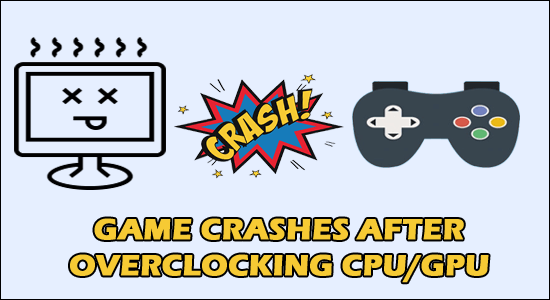
Est votre jeu plante-t-il après avoir overclocké le CPU ou le GPU ? Alors rassurez-vous car vous n’êtes pas seul, il s’agit d’un problème courant revendiqué par de nombreux utilisateurs.
Eh bien, beaucoup d’entre eux ont réussi à corriger le plantage du jeu en réinitialisant l’overclock par défaut ou en réduisant les valeurs d’overclock.
Les joueurs overclockent leur CPU et GPU pour obtenir de meilleures performances de jeu. Mais certains d’entre eux ont signalé sur les forums que l’overclocking faisait planter le jeu.
Pour réparer Jeu plantage/gel problème, Nous recommandons Advanced System Repair:
Ce logiciel est votre solution unique pour corriger les erreurs Windows, vous proteger contre les logiciels malveillants, nettoyer les fichiers inutiles et optimiser votre PC pour des performances maximales en 3 etapes simples :
- Telechargez Advanaced System Repair note Excellent sur Trustpilot.
- Cliquez sur Install & Scan Now pour analyser les problemes a l'origine des problemes du PC.
- Ensuite, cliquez sur Click Here to Fix All Issues Now pour reparer, nettoyer, proteger et optimiser votre PC.
Alors, continuez à lire l’article pour résoudre le jeu s’écraser après l’overclocking du CPU et du GPU.
Qu’est-ce que l’overclocking ?
L’overclocking est un processus consistant à faire fonctionner le matériel informatique ou ses composants plus rapidement que la fréquence indiquée par le fabricant en modifiant les paramètres du système.
Eh bien, c’est l’un des moyens les plus pratiques d’augmenter les performances du jeu et peut être fait simplement en effectuant quelques ajustements rapides dans les paramètres.
Les joueurs overlock généralement leur PC, GPU, CPU et autres appareils pour obtenir des performances rapides et meilleures.
Mais, de nombreux joueurs ont affirmé que le processus d’overclocking est chargé de plus d’échecs que de succès.
Quoi qu’il en soit, si vous ne parvenez pas non plus à exécuter le jeu correctement car il plante ou se bloque très fréquemment. Essayez ensuite les solutions ci-dessous pour résoudre le problème.
Que faire lorsque le jeu plante après avoir overclocké le CPU ?
Astuce 1 – Augmenter la tension du CPU
Eh bien, pour résoudre le problème de jeu de s’écraser d’overclock du processeur, essayez d’augmenter la tension du processeur et vérifiez si cela fonctionne pour vous.
Remarque : assurez-vous d’utiliser les valeurs de tension suggérées et augmentez-les lentement, sinon vous risquez d’endommager gravement le processeur.
D’abord sur votre PC, entrez dans le BIOS, en suivant les étapes indiquées
- Éteignez complètement votre PC > appuyez sur le bouton d’alimentation pour le rallumer. Et juste après avoir appuyé sur la touche marche/arrêt > appuyez sur la touche de droite pour démarrer le menu BIOS ou UEFI. Eh bien, la clé peut différer selon votre système, cependant, généralement, les touches F1, F2, F10, F12 ou Supprimer sont utilisées. Si vous n’êtes pas sûr de la clé à utiliser, consultez le guide d’utilisation de votre PC ou CPU.
- Démarrez les paramètres d’overclocking.

- Trouvez maintenant le réglage de la tension.
- Et augmentez lentement la valeur de la tension.
Et après cela, essayez de jouer à votre jeu et vérifiez s’il plante ou non.
Astuce 2 – Réduisez les paramètres d’overclocking
Si l’astuce ci-dessus ne fonctionne pas pour vous, il est suggéré ici de réduire vos paramètres d’overclocking. En outre, de nombreux utilisateurs ont confirmé la résolution du problème simplement en réduisant sensiblement les paramètres d’overclocking.
Suivez les instructions données :
- Pour ce faire, vous devez d’abord entrer dans le BIOS de votre système. (Comme discuté dans les étapes ci-dessus.)
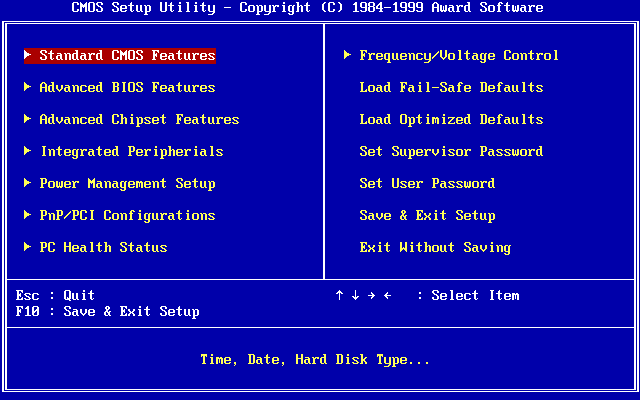
- Maintenant, démarrez vos paramètres d’overclocking
- Réduire la vitesse du CPU
- Et enregistrez les modifications.
Astuce 3 – Désinstaller le logiciel d’overclocking et de surveillance
Il s’avère que différents logiciels d’overclocking entrent en conflit et causent divers problèmes. Alors, vérifiez si vous avez installé un logiciel, puis désinstallez-le.
Suivez les étapes pour le faire :
- Appuyez sur la touche Windows + I > et ouvrez l’application Paramètres.
- Cliquez ensuite sur la section Applications.
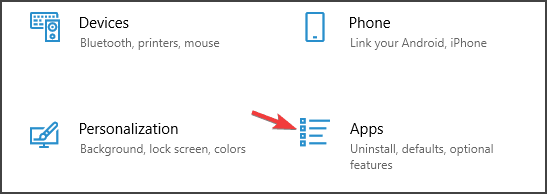
- Choisissez votre logiciel d’overclocking/monitoring > cliquez sur Désinstaller
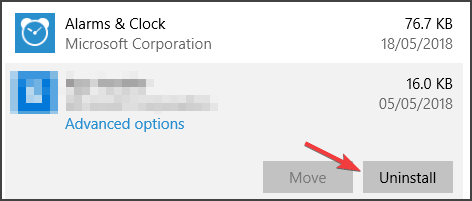
Eh bien, la suppression manuelle d’un logiciel ne le supprimera pas complètement, car certains de ses fichiers indésirables, des entrées de registre sont laissés pour compte et provoquent des conflits avec d’autres. Pour désinstaller le logiciel à l’aide du programme de désinstallation tiers.
Obtenez Revo Uninstaller pour désinstaller complètement n’importe quel programme
Astuce 4 – Vérifiez que votre overclock est constant
Si toujours, votre jeu plante après l’overclock du CPU, il est possible que votre overclock soit instable. Vous devez donc confirmer s’il est stable ou non.
Pour ce faire, utilisez un logiciel de test d’overclocking cohérent. Et commencez le test de résistance, mais confirmez d’abord que le PC ou l’ordinateur portable gère le test.
Il existe de nombreux logiciels disponibles sur le Web, alors assurez-vous de choisir le logiciel responsable. Vérifiez également que tout fonctionne parfaitement en utilisant un PC Ventilateur Manette Logiciel dédié pour modifier et contrôler la vitesse du ventilateur et refroidir votre processeur de manière appropriée.
De plus, si vous trouvez que l’overclock n’est pas stable, vous devez alors modifier les paramètres et localiser les valeurs stables à utiliser.
Astuce 5 – Désactiver les paramètres d’overclock
Eh bien, vous pouvez également désactiver les paramètres d’overclocking car cela provoque une surchauffe et, par conséquent, le jeu se bloque après l’overclocking du CPU et du GPU.
Ainsi, la désactivation des paramètres d’overclocking vous permet de Réparer Jeu Bégaiement
Suivez ici les étapes pour désactiver les paramètres d’overclocking :
- Cliquez sur le menu Démarrer > ouvrez Paramètres > cliquez sur Mise à jour et sécurité > Récupération
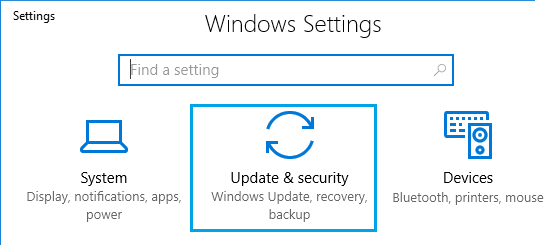
- Et dans le démarrage avancé,> cliquez sur Redémarrer maintenant> attendez que l’ordinateur redémarre.
- Au démarrage avancé,> cliquez sur Dépannage, > puis sur Options avancées> et cliquez sur Paramètres du micrologiciel UEFI.
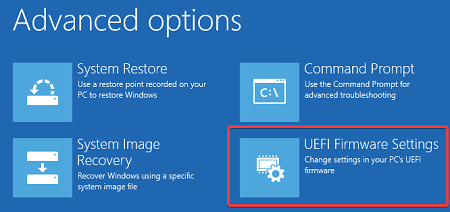
- Maintenant, cliquez sur Redémarrer
- Une fois le système redémarré > ouvrez le BIOS > cliquez sur l’onglet Avancé.
- Dirigez-vous vers Performance > et trouvez Overclocking
- Désactiver l’option d’overclocking
- Et appuyez sur la touche F10 pour enregistrer les modifications apportées au BIOS > et redémarrez votre système normalement.
Astuce 6 – Supprimer les paramètres d’overclock
Si aucun des correctifs répertoriés ci-dessus ne fonctionne pour vous, essayez de réinitialiser votre BIOS par défaut. Si cela ne fonctionne pas pour vous, supprimez les paramètres d’overclocking.
Suivez les étapes pour le faire :
- Tout d’abord, accédez au BIOS.
- Dirigez-vous ensuite vers la page Overclock.

- Réinitialisez maintenant les paramètres d’overclocking aux valeurs par défaut.
J’espère que cela fonctionne pour vous, mais si vous ne connaissez pas les valeurs d’overclock d’origine, vous devez réinitialiser votre BIOS aux paramètres par défaut.
Cependant, si l’overclock n’est pas constant, vous devez le réinitialiser et utiliser votre CPU avec les valeurs d’horloge par défaut.
Solution recommandée pour optimiser les performances du PC Windows 10
Si votre PC Windows 10 fonctionne lentement ou plante pendant le jeu, il est suggéré ici d’analyser votre système avec PC Réparation Outil.
Il s’agit d’un outil multifonction avancé qui, en scannant une seule fois, détecte et résout divers problèmes de PC. Avec cela, vous pouvez nettoyer les entrées de registre, réparer les fichiers système, supprimer les virus ou les logiciels malveillants et empêcher la perte de fichiers.
Non seulement cela, il est capable de corriger diverses erreurs tenaces du PC et d’optimiser les performances du PC Windows. Alors, téléchargez l’outil et le reste du travail se fera automatiquement.
Obtenez un PC Réparation Outil, pour optimiser les performances de votre PC Windows
Conclusion:
L’overclocking est effectué par de nombreux joueurs pour optimiser leur PC pour les meilleures performances de jeu.
Eh bien, il s’agit d’une action pour accélérer la fréquence d’horloge du processeur au-dessus de la normale pendant un certain intervalle de temps et augmenter le traitement.
Cependant, de nombreux joueurs rencontrent des problèmes tels que le plantage du jeu après l’overclocking du CPU et du GPU.
Donc, dans ce cas, essayez les astuces données car cela vous aide à réparer CPU overclocker s’écraser Jeu problème. De plus, vous pouvez également optimiser vos performances de jeu en exécutant Game Booster. Il booste le jeu en optimisant les ressources système et offre un meilleur gameplay.
J’espère que l’article vous aidera à corriger les réparer plantages du jeu après overclocking CPU ou du GPU.
Nous aimons avoir de vos nouvelles, n’hésitez pas à partager vos réflexions avec nous ou s’il y a quelque chose que j’ai manqué, partagez-le avec nous sur notre page Facebook. N’oubliez pas non plus d’appuyer sur le bouton J’aime.
Bonne chance..!
Hardeep has always been a Windows lover ever since she got her hands on her first Windows XP PC. She has always been enthusiastic about technological stuff, especially Artificial Intelligence (AI) computing. Before joining PC Error Fix, she worked as a freelancer and worked on numerous technical projects.